Specialiųjų simbolių įterpimas į Word 2010
Kartais gali prireikti įterpti neįprastą simbolį į Word 2010 dokumentą. Perskaitykite, kaip lengvai tai padaryti su mūsų patarimais ir simbolių sąrašu.
Kiekviena el. pašto paslauga turi savo ypatybes, kaip nustatyti paskyrą programoje „Outlook 2013“ (arba bet kurioje pašto programoje), kad būtų galima tinkamai siųsti ir gauti pranešimus. „Outlook“ daugeliu atvejų gali automatiškai aptikti nustatymus, bet ne visada gali tinkamai aptikti kiekvieną paslaugą.
Jei „Outlook“ nepavyko sėkmingai išsiųsti bandomojo pranešimo, turite atlikti trikčių šalinimą. Vis dėlto nepanikuokite. Tai nėra taip sunku. Jei įstrigote, visada galite paskambinti savo IPT techninės pagalbos linijai ir gauti pagalbos.
Jei naudojate žiniatinklio el. pašto paslaugų teikėją, pvz., Yahoo! Paštą arba Gmail, jie gali neveikti su „Outlook“. Tai žinoma problema. Kai kurios paslaugos turi sprendimų, kuriais galite vadovautis, kad jos veiktų programoje „Outlook“; patikrinkite techninės pagalbos skyrių svetainėje, kurioje gaunate žiniatinklio paštą, kad sužinotumėte, ar galite ką nors padaryti.
Norėdami pašalinti pašto problemas, įsitikinkite, kad turite šią informaciją. Jei jo neturite, susisiekite su savo IPT. Jį taip pat galima rasti IPT svetainėje.
Jūsų el. pašto adresas ir slaptažodis: tikriausiai tai jau turite iš ankstesnio bandymo.
Įeinančio ir išeinančio pašto serverių adresai: jie gali būti vienodi.
Serverio adresas paprastai yra kokia ateina po ženklo @ jūsų e-pašto adresą, pradedant žodžiu paštu. Pavyzdžiui, jei jūsų el. pašto adresas yra [email protected], pašto serveris gali būti mail.myprovider.com.
Jei yra atskiri gaunamo ir siunčiamo pašto serveriai, gaunamas gali būti pop.myprovider.com, o siunčiamasis gali būti smtp.myprovider.com. Tačiau tai tik spėjimai; šią informaciją turite gauti iš savo IPT.
Informacija apie tai, ar reikia naudoti šifruotą ryšį.
Informacija apie tai, ar jūsų siunčiamo pašto serveriui reikalingas autentifikavimas: jei reikia autentifikuoti, taip pat turite žinoti, ar siunčiamo pašto serveriui reikalingas kitoks vartotojo vardas ir slaptažodis nei įprastas.
Turėdami visą šią informaciją, atlikite šiuos trikčių šalinimo veiksmus:
Pasirinkite Failas → Paskyros nustatymai → Paskyros nustatymai.
Atsidaro dialogo langas Paskyros nustatymai.
Dukart spustelėkite el. pašto paskyrą, kurią norite pašalinti.
Atsidaro dialogo langas Keisti paskyrą, kaip parodyta 8-8 pav.
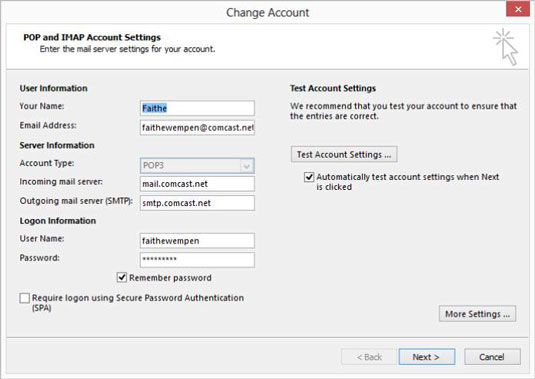
Patikrinkite visą informaciją dialogo lange, kad įsitikintumėte, jog ji atitinka informaciją, kurią turite apie paskyrą.
Visų pirma patikrinkite paskyros tipą, gaunamo pašto serverį ir siunčiamo pašto serverį (SMTP).
Gali būti, kad negalėsite pakeisti paskyros tipo. Jei negalite ir tai neteisinga, turite ištrinti tą paskyrą iš „Outlook“ ir vėl ją nustatyti taip, lyg tai būtų nauja paskyra.
Pažymėkite arba panaikinkite žymės langelį Reikalauti prisijungti naudojant saugų slaptažodžio autentifikavimą (SPA), atsižvelgiant į tai, kas skiriasi nuo dabartinio nustatymo.
Spustelėkite mygtuką Išbandyti paskyros nustatymus, kad sužinotumėte, ar tai išsprendė problemą. Jei taip, praleiskite likusius veiksmus. Jei ne, grįžkite į pradinį nustatymą ir pereikite prie kito veiksmo.
Spustelėkite mygtuką Daugiau nustatymų.
Atsidaro dialogo langas Interneto el. pašto nustatymai.
Spustelėkite skirtuką Outgoing Server, tada pažymėkite žymės langelį Mano siunčiamų siuntų serveris (SMTP) reikalauja autentifikavimo, kaip parodyta šiame paveikslėlyje.
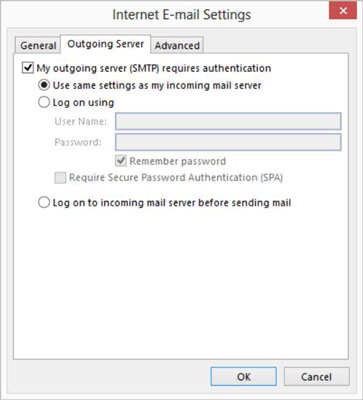
Išbandykite kiekvieną iš trijų variantų. Po kiekvieno spustelėkite Gerai, tada spustelėkite mygtuką Išbandyti paskyros nustatymus, kad patikrintumėte, ar tai padėjo. Jei veikia viena iš parinkčių, praleiskite kitus veiksmus.
Jei pasirinksite akutę Prisijungti naudojant, pateiktuose laukeliuose įveskite savo vartotojo vardą ir slaptažodį. Vartotojo vardui naudokite visą savo el. pašto adresą. Jei tai nepadeda, pabandykite naudoti tik tą el. pašto adreso dalį prieš ženklą @. Išbandykite jį panaikinę žymės langelio Reikalauti saugaus slaptažodžio autentifikavimo (SPA) žymėjimą, tada išbandykite jį pažymėję.
Jei uždarėte dialogo langą Interneto el. pašto nustatymai, dar kartą spustelėkite mygtuką Daugiau nustatymų, kad jį atidarytumėte iš naujo. Tada skirtuke Advanced (žr. paveikslėlį) vilkite Serverio skirtojo laiko slankiklį arčiau žodžio Ilgas (ty toliau į dešinę).
Šis pakeitimas gali padėti skirti daugiau laiko lėtai atsakančiam pašto serveriui. Daugiau nei dviejų minučių skirtojo atidėjimo paprastai nereikia.
Kai kurie pašto serveriai naudoja skirtingus prievadų numerius gaunamiems ir (arba) siunčiamiems laiškams. Pasitarkite su savo paslaugų teikėju, kad įsitikintumėte, jog jis naudoja numatytuosius 110 gaunamiems ir 25 siunčiamiems, ir, jei reikia, atlikite pakeitimus skirtuke Išsamiau. Jei naudojate šifruotą ryšį, gaunamo serverio numatytasis parametras yra 995. Norėdami įsitikinti, kreipkitės į savo teikėją.
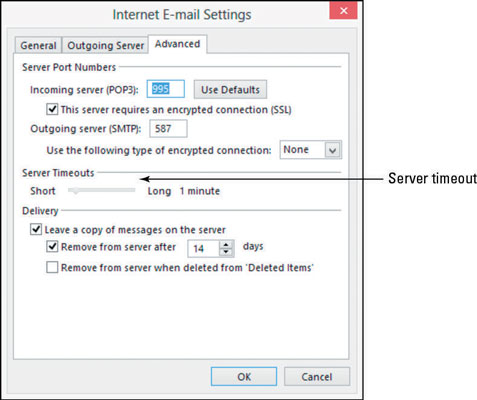
Spustelėkite Gerai ir spustelėkite mygtuką Išbandyti paskyros nustatymus.
Jei „Outlook“ sėkmingai užbaigė bandomąjį pranešimą, puiku. Uždarykite visus dialogo langus. Jei ne, susisiekite su savo el. pašto paslaugų teikėjo technine pagalba ir išsiaiškinkite, kokį nustatymą reikia pakeisti, kad jis veiktų.
Kartais gali prireikti įterpti neįprastą simbolį į Word 2010 dokumentą. Perskaitykite, kaip lengvai tai padaryti su mūsų patarimais ir simbolių sąrašu.
„Excel 2010“ naudoja septynias logines funkcijas – IR, FALSE, IF, IFERROR, NOT, OR ir TRUE. Sužinokite, kaip naudoti šias funkcijas efektyviai.
Sužinokite, kaip paslėpti ir atskleisti stulpelius bei eilutes programoje „Excel 2016“. Šis patarimas padės sutaupyti laiko ir organizuoti savo darbalapius.
Išsamus vadovas, kaip apskaičiuoti slankiuosius vidurkius „Excel“ programoje, skirtas duomenų analizei ir orų prognozėms.
Sužinokite, kaip efektyviai nukopijuoti formules Excel 2016 programoje naudojant automatinio pildymo funkciją, kad pagreitintumėte darbo eigą.
Galite pabrėžti pasirinktus langelius „Excel 2010“ darbalapyje pakeisdami užpildymo spalvą arba pritaikydami ląstelėms šabloną ar gradiento efektą.
Dirbdami su laiko kortelėmis ir planuodami programą „Excel“, dažnai pravartu lengvai nustatyti bet kokias datas, kurios patenka į savaitgalius. Šiame straipsnyje pateikiami žingsniai, kaip naudoti sąlyginį formatavimą.
Sužinokite, kaip sukurti diagramas „Word“, „Excel“ ir „PowerPoint“ programose „Office 365“. Daugiau informacijos rasite LuckyTemplates.com.
„Excel“ suvestinės lentelės leidžia kurti <strong>pasirinktinius skaičiavimus</strong>, įtraukiant daug pusiau standartinių skaičiavimų. Šiame straipsnyje pateiksiu detalius nurodymus, kaip efektyviai naudoti šią funkciją.
Nesvarbu, ar dievinate, ar nekenčiate Word gebėjimo išjuokti jūsų kalbos gebėjimus, jūs turite galutinį sprendimą. Yra daug nustatymų ir parinkčių, leidžiančių valdyti „Word“ rašybos ir gramatikos tikrinimo įrankius.





